ps怎么合并图层
来源:网络收集 点击: 时间:2024-03-11【导读】:
本答案介绍了使用合并图层功能、使用图层菜单以及使用合并可见图像这三种方法,可以进行合并图层操作。以下是使用合并图层功能的具体操作步骤:品牌型号:Dell游匣G15系统版本:windows10软件版本:Adobe Photoshop CC21.32使用合并图层功能1/3分步阅读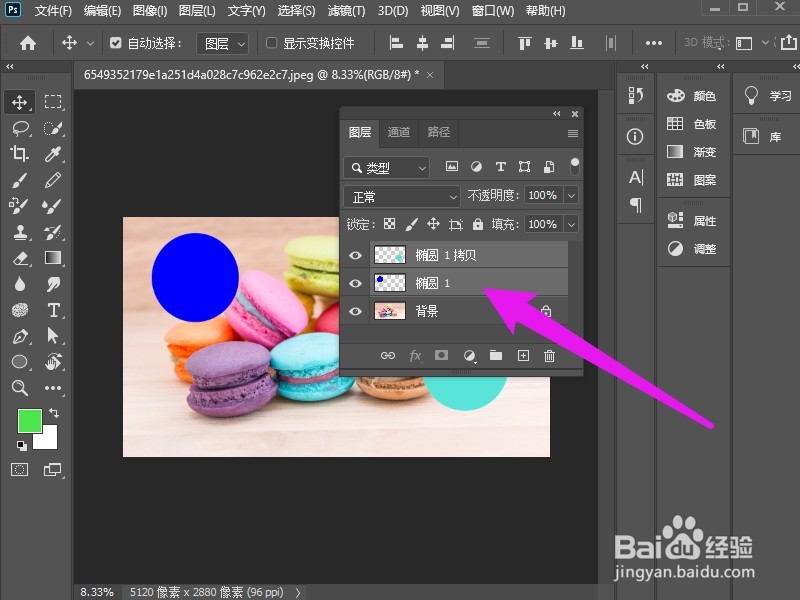 2/3
2/3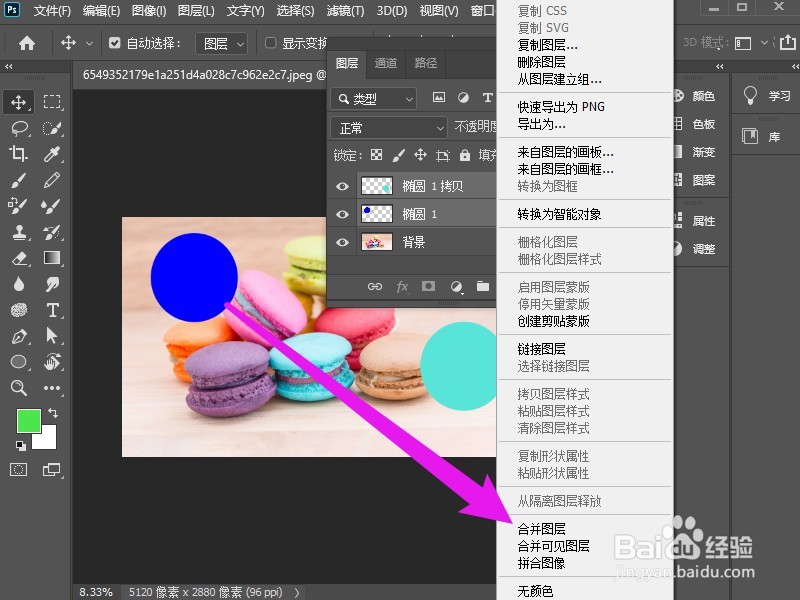 3/3
3/3 使用合并可见图像1/3
使用合并可见图像1/3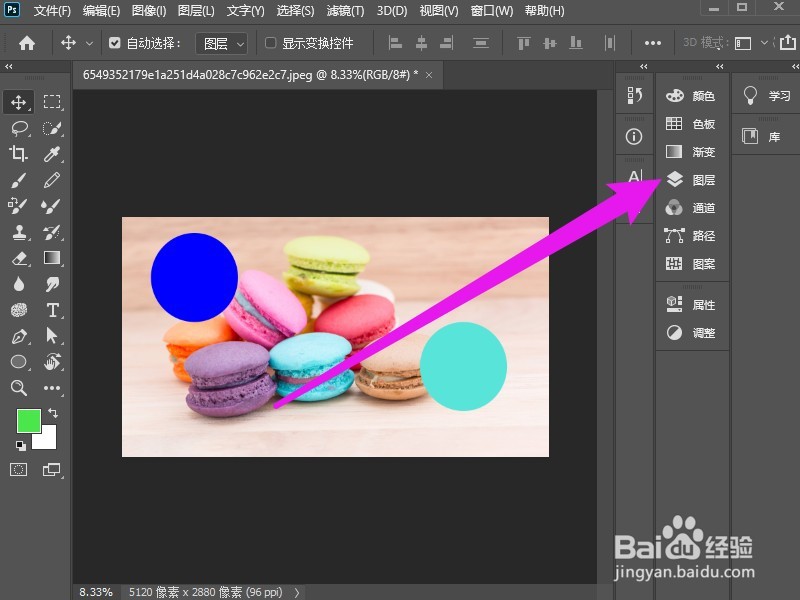 2/3
2/3 3/3
3/3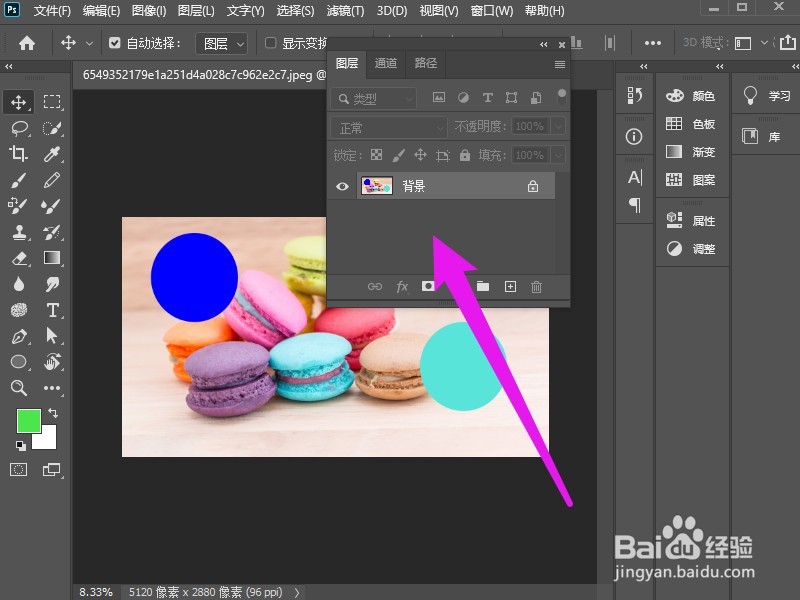 使用图层菜单1/3
使用图层菜单1/3 2/3
2/3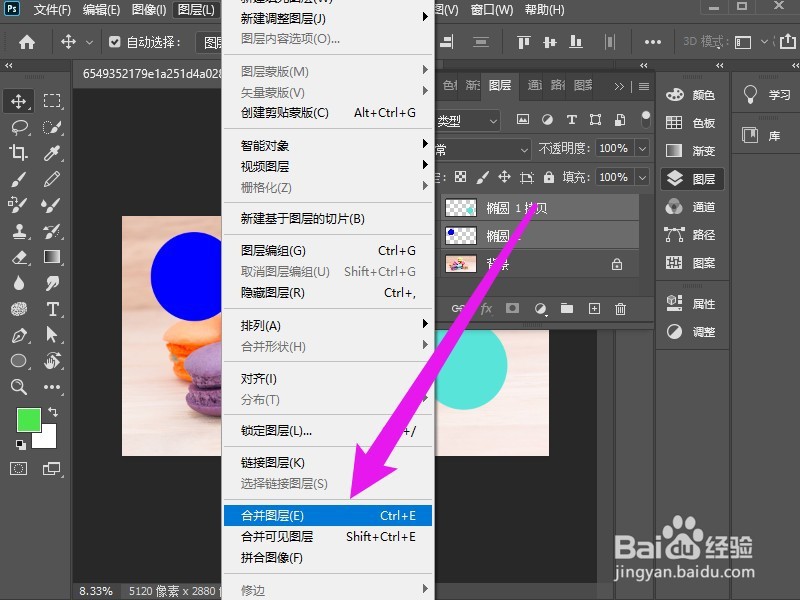 3/3
3/3
按住shift键选中图层
打开图层面板,按住shift键进行连续选择需要合并的图层。
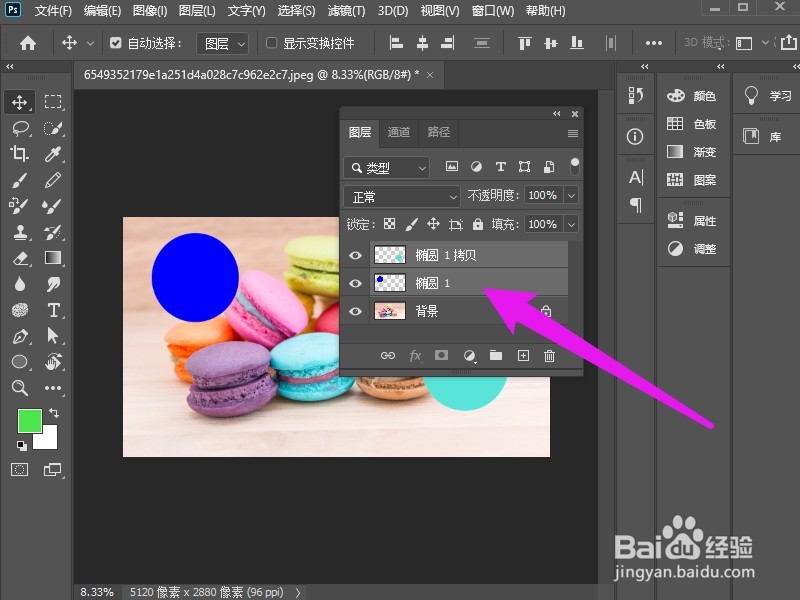 2/3
2/3单击右键点击合并图层
鼠标右键单击图层空白处,点击合并图层。
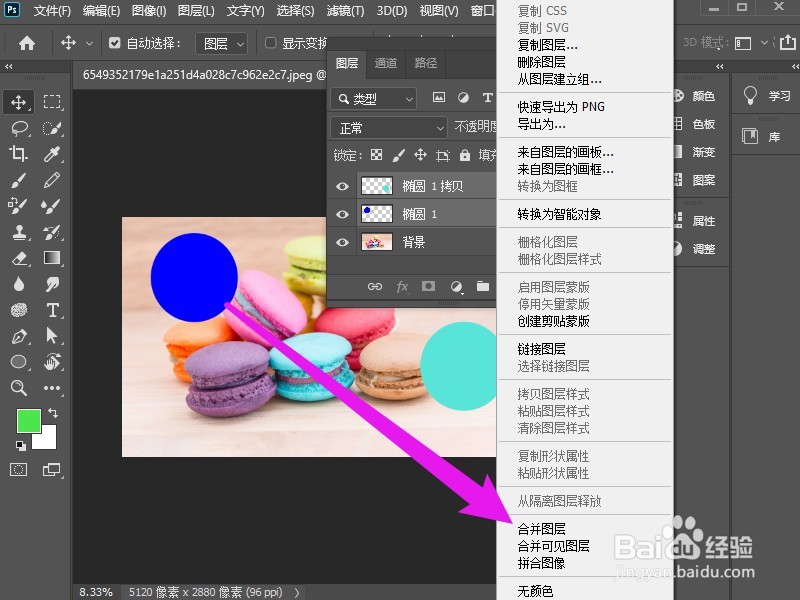 3/3
3/3完成合并图层操作
可以看到选中的图层都合并了。
 使用合并可见图像1/3
使用合并可见图像1/3选择图层打开图层面板
导入源文件,点击右侧的图层面板。
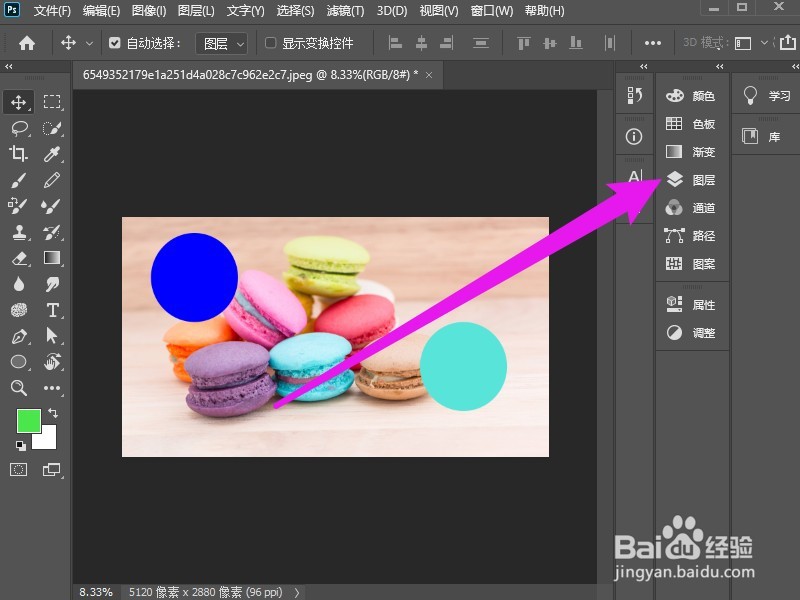 2/3
2/3合并可见图层
选中任意一个图层,单击右键,点击合并可见图层。
 3/3
3/3图层全部合并
可以看到所有的图层都合并好了。
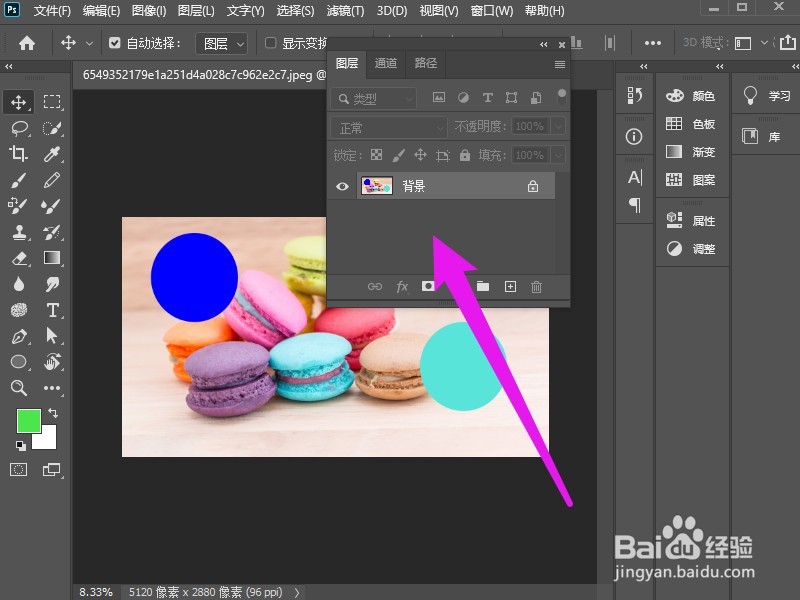 使用图层菜单1/3
使用图层菜单1/3打开图层菜单
选择需要合并的图层,点击图层选项。
 2/3
2/3选择合并图层
在下拉选项中点击合并图层,快捷键是Ctrl+E。
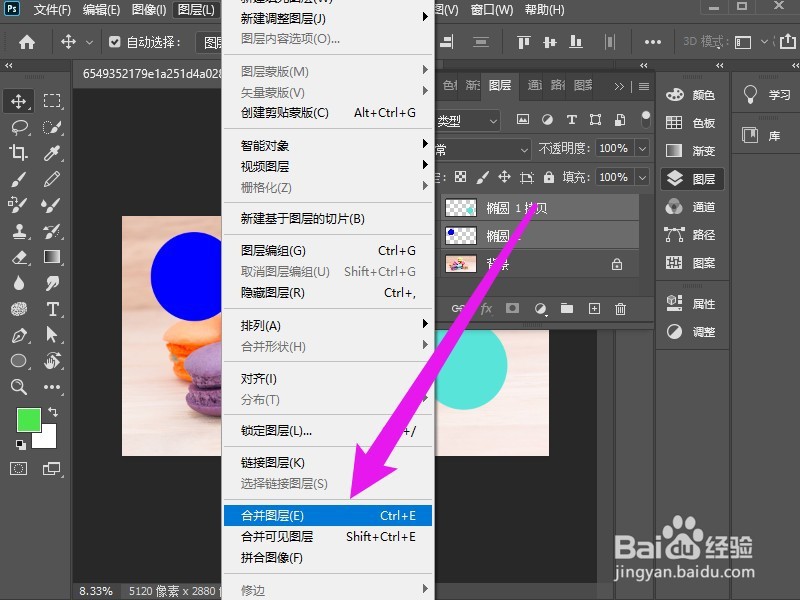 3/3
3/3图层合并完成
可以看到图层合并好了。

版权声明:
1、本文系转载,版权归原作者所有,旨在传递信息,不代表看本站的观点和立场。
2、本站仅提供信息发布平台,不承担相关法律责任。
3、若侵犯您的版权或隐私,请联系本站管理员删除。
4、文章链接:http://www.1haoku.cn/art_313918.html
上一篇:word怎么去掉边框
下一篇:支付宝怎样管理名下账号
 订阅
订阅